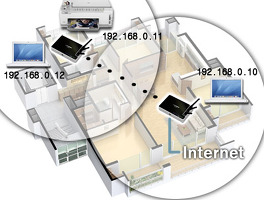요즘은 무선 공유기를 통해 노트북으로 무선인터넷을 하는것이 보편화 되어있습니다.
유무선 공유기또한, 상당히 저렴한 가격으로 2대이상의 PC를 가진 집에는
공유기 한대쯤은 모두 가지고 있을테구요..
그런데, 개인정보보호가 중요한 이때에, 우리집의 네트워크 보안 상태는?
집에서 쓰고 있는 유무선 공유기의 보안을 강화해보도록 하겠습니다.

M군은 노트북을 가지고 있는데 집어디서나 노트북으로 인터넷을 하기위해
유무선 공유기를 구입하였습니다.
M군이 구입한 최신 공유기는 신호강도가 높아서 멀리있는곳까지 인터넷이 가능하다고
합니다. M군은 공유기를 메뉴얼에 따라 아주 쉽게 설치할 수 있었습니다.
그리고 집안 어디서나 인터넷을 할 수 있어서 M군은 아주 만족하였습니다.
평범한 이야기 입니다.
아마 대부분의 공유기 사용자들이 이렇게 사용하고 있을겁니다.
인터넷만 잘되면 되지 무슨 보안이냐?
예를 들어 보겠습니다.
M군은 최근 인터넷이 느려진것을 느낄수 있었습니다.
예전에는 30Mb/s이상 나오던 속도가 13Mb/s정도로 많이 줄어들었습니다.
M군은 인터넷속도에 불만족 스러웠지만 조금지나면 괜찮겠지 하고 참았습니다.
이럴때는 내 공유기에 누군가 접속해서 인터넷을 사용하고 있지는 않은지 의심해볼 필요가 있습니다.
흔히들 말하는 '도둑 인터넷'이라는건데 보안설정이 되어있지 않은 공유기에 접속을 하여
인터넷을 하는것을 말합니다. 이것 자체는 문제가 되지 않습니다.
그러나, 악의적인 목적을 가지고 내 네트워크에 접속을 하게되면
내 컴퓨터에서 주고받는 네트워크 패킷을 볼수가 있고 그것을 악용할수 있다는것을 명심하시기 바랍니다.

그리고 내 인터넷 회선에 다른사람이 추가로 사용하는것이기 때문에 아무래도 내 인터넷 속도가 느려질수 있는것은 말할필요도 없습니다.
그럼 보안설정이란 어떻게 하는것인가?
사실 우리가 사용하고 있는 공유기에는 이미 수가지의 보안설정이 가능합니다.
다만, 어렵거나 몰라서 안쓰고 있는것 뿐이죠.
저는 가장 쉽고 많이 사용하고있는 2가지를 소개하고자 합니다.
1. Wep보안.
Wep보안은 네트워크에 접속할때 인증 키를 입력하는 것입니다.
이 '키'는 암호화된 문자열로 16진수로 나타납니다.
암호가 다르면 당연히 무선접속이 거부되는것입니다.
설정하는방법은 공유기로 접속을 합니다.
보통 192.168.1.1 혹은 192.168.0.1로 되어있습니다.
아래의 설정은 필자의 '넷기어'를 기준으로 한것이지만, 공유기들은 별반 다르지 않습니다.
무선설정에서 Wep 을 선택하고 암호화 강도를 설정합니다. 64bit와 128bit가 있습니다.
물론 128bit가 키가 더 깁니다.
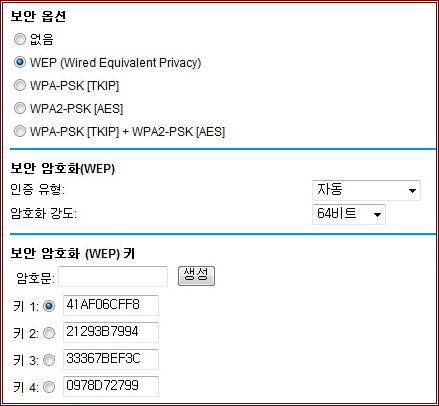
위의 키는 현재 필자가 사용중인 설정이고
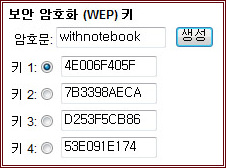
왼쪽과 같이 4개의 키가 생성되는것을 확인 할 수 있습니다.
이렇게 내가 사용하는 문장을 입력한뒤
암호화를 하면 암호화된 키를 얻을수가 있다.
이제 4개중 1개를 선택합니다.
만약 키1을 선택하였다면 이제부터 무선으로 접속하는 모든 노트북은 4E006F405F라는 키를 입력해야만 접속이 허용되는 것입니다.
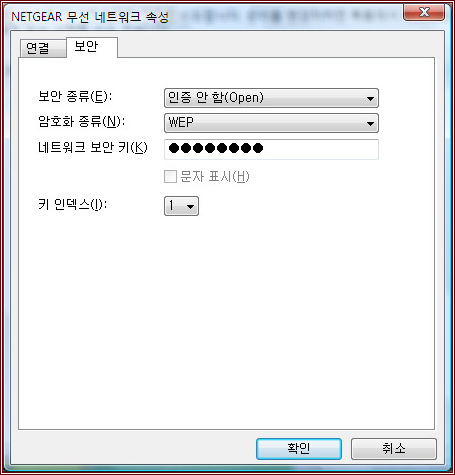
키 인덱스는 1번키를 사용했기때문에 1을 선택합니다.
이렇게 하면 wep키를 모르는 외부컴퓨터는 접속을 할 수가 없게 됩니다.
(물론 처음 한번만 설정해놓으면 됩니다.)
가장 보편적인 방법이지만 불편한 점도 있습니다. 컴퓨터의 윈도우를 다시 설치하는경우 이 키가 없어지기 때문에 처음부터 네트워크에 접속이 안된다는 것입니다.
그럴때를 대비해 이 키는 메모를 해두는것이 좋습니다.
WEP인증을 사용하는 방법은 공유기에 접속되는 노트북이 유동적일때 유용합니다.
만약, 항상 같은 노트북만 연결이 된다면 Mac Address인증 방법을 사용하는것이 좋습니다.
앗, 포스트가 꽤 길어졌습니다.
너무길면 지루해질수 있으니, Mac Address인증 방법은 나중에 나시 포스팅 하도록 하겠습니다.